- Συγγραφέας Abigail Brown [email protected].
- Public 2024-01-07 19:02.
- Τελευταία τροποποίηση 2025-01-24 12:07.
Τι πρέπει να γνωρίζετε
- Επιλέξτε ένα κελί και εισαγάγετε κείμενο. πατήστε και κρατήστε πατημένο το Alt. Πατήστε Enter και αφήστε το Alt. Για περισσότερες από δύο γραμμές κειμένου, πατήστε Alt+ Enter στο τέλος κάθε γραμμής.
- Ανατύλιξη υπάρχοντος κειμένου: Επιλέξτε το κελί, πατήστε F2, τοποθετήστε τον κέρσορα στο σημείο που θέλετε να σπάσει η γραμμή. Πατήστε και κρατήστε πατημένο το Alt. Πατήστε Enter και αφήστε το Alt.
- Ή χρησιμοποιήστε την Κορδέλα: Επιλέξτε το κελί που περιέχει το κείμενο που θα αναδιπλωθεί. Επιλέξτε Αρχική > Περιτύλιξη κειμένου. Το κείμενο είναι σπασμένο σε δύο γραμμές.
Αυτό το άρθρο εξηγεί πώς να χρησιμοποιήσετε τη δυνατότητα αναδίπλωσης κειμένου του Excel, η οποία είναι ένα εύχρηστο εργαλείο μορφοποίησης που σας επιτρέπει να ελέγχετε την εμφάνιση των καταχωρήσεων κελιών και των επικεφαλίδων σε ένα φύλλο εργασίας. Μια άλλη χρήση για την αναδίπλωση κειμένου είναι η διάσπαση μεγάλων τύπων σε πολλές γραμμές σε κελιά ή στη γραμμή τύπων, ώστε να είναι ευκολότερο να διαβαστούν και να επεξεργαστούν. Οι οδηγίες καλύπτουν το Excel 2019 έως το 2007 και το Excel για το Microsoft 365.
Χρήση πλήκτρων συντόμευσης για την αναδίπλωση κειμένου καθώς πληκτρολογείτε στο Excel
Ο συνδυασμός πλήκτρων συντόμευσης για την αναδίπλωση κειμένου στο Excel είναι ο ίδιος που χρησιμοποιείται για την εισαγωγή αλλαγών γραμμής (μερικές φορές ονομάζονται soft επιστροφές) στο Microsoft Word, Alt+ Εισαγάγετε. Το αποτέλεσμα μοιάζει με αυτό:
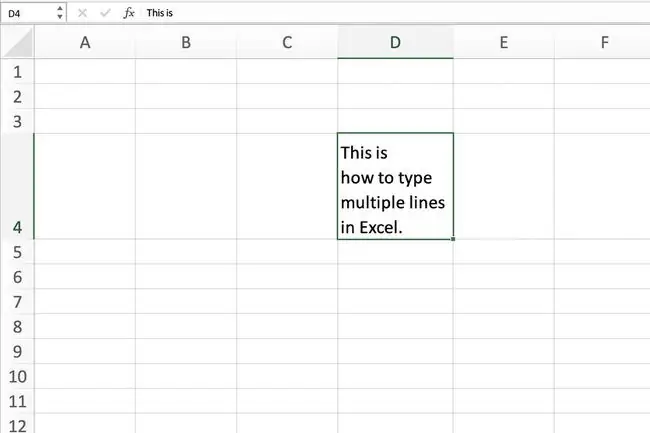
Για να αναδιπλώσετε κείμενο μέσα σε ένα κελί:
- Επιλέξτε το κελί όπου θα εισαχθεί το κείμενο.
- Πληκτρολογήστε την πρώτη γραμμή κειμένου.
- Πατήστε και κρατήστε πατημένο το πλήκτρο Alt.
- Πατήστε το πλήκτρο Enter.
- Απελευθερώστε το πλήκτρο Alt.
- Το σημείο εισαγωγής μετακινείται στη γραμμή κάτω από το κείμενο που μόλις εισαγάγατε.
- Πληκτρολογήστε τη δεύτερη γραμμή κειμένου.
- Για να εισαγάγετε περισσότερες από δύο γραμμές κειμένου, πατήστε Alt+ Enter στο τέλος κάθε γραμμής.
- Όταν εισαγάγετε όλο το κείμενο, πατήστε Enter ή επιλέξτε άλλο κελί.
Χρησιμοποιήστε το Alt+ Enter συνδυασμό πλήκτρων συντόμευσης για να αναδιπλώσετε ή να σπάσετε μεγάλους τύπους σε πολλές γραμμές στη γραμμή τύπων.
Χρήση πλήκτρων συντόμευσης για αναδίπλωση υπάρχοντος κειμένου στο Excel
Τα πλήκτρα συντόμευσης δεν περιορίζονται μόνο στο κείμενο που πληκτρολογείτε αυτήν τη στιγμή. Όπως δείχνει η παρακάτω εικόνα, το κείμενο μπορεί να αναδιπλωθεί μετά την εισαγωγή του σε ένα κελί.
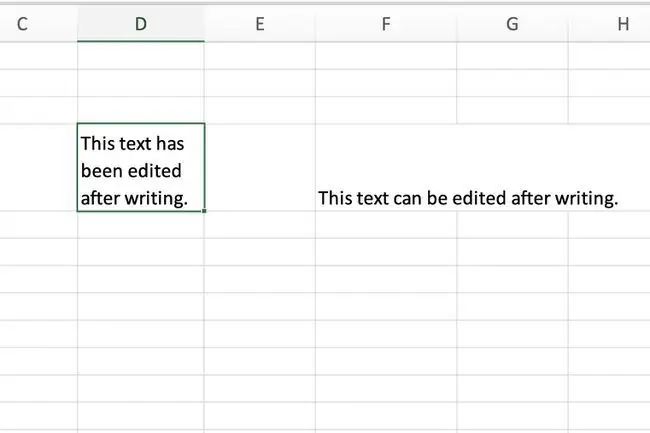
Εάν έχετε μια επιλογή που έχει ήδη πληκτρολογηθεί, ακολουθήστε αυτά τα βήματα για να μετατρέψετε το κελί με μερικά πατήματα πλήκτρων:
- Επιλέξτε το κελί που περιέχει το κείμενο που θέλετε να αλλάξετε.
- Πατήστε το πλήκτρο F2 ή κάντε διπλό κλικ στο κελί για να τοποθετήσετε το Excel σε λειτουργία επεξεργασίας.
- Τοποθετήστε τον κέρσορα στο σημείο που θέλετε να σπάσει η γραμμή.
- Πατήστε και κρατήστε πατημένο το πλήκτρο Alt.
- Πατήστε το πλήκτρο Enter.
- Απελευθερώστε το πλήκτρο Alt.
- Για να σπάσετε την ίδια γραμμή κειμένου για δεύτερη φορά, μετακινήστε τον κέρσορα στη νέα θέση και επαναλάβετε τα βήματα 4 έως 6.
- Όταν τελειώσετε, πατήστε Enter ή επιλέξτε άλλο κελί για έξοδο από τη λειτουργία επεξεργασίας.
Χρησιμοποιήστε την κορδέλα για αναδίπλωση κειμένου στο Excel
Σαν εναλλακτική λύση στη χρήση πλήκτρων συντόμευσης, η κορδέλα παρουσιάζει μια επιλογή αναδίπλωσης. Εάν δεν θέλετε να απομνημονεύσετε εντολές πλήκτρων, αυτή η μέθοδος είναι για εσάς.
- Επιλέξτε το κελί που περιέχει το κείμενο που θα αναδιπλωθεί.
- Επιλέξτε Αρχική.
-
Επιλέξτε Ανατύλιξη κειμένου.

Image - Οι ετικέτες στο κελί είναι πλήρως ορατές. Το κείμενο είναι σπασμένο σε δύο γραμμές ή σε πολλές γραμμές χωρίς διασπορά σε γειτονικά κελιά.
Το Excel αναδιπλώνει αυτόματα το κείμενο σε ένα κελί ώστε να ταιριάζει με το πλάτος του κελιού. Εάν θέλετε περισσότερο έλεγχο, χρησιμοποιήστε τα πλήκτρα συντόμευσης.






